Amazon Musicの楽曲を事前に録音で保存すればすれば、たとえ通信制限のある場所でもオフライン再生が可能になります。さらに、公式のオフライン再生とも違って、有料プランを解約した後でも、ずっと楽曲が残ります。長く音楽を楽しみたい方には特に便利です。
本記事では、アマゾン音楽を録音できるおすすめソフトをリストアップします。そして、これらのツールを音質・使いやすさ・保存形式などのポイントからも比較してみます。自分に合った方法を見つけることに、どうぞご参考ください。
PCでのAmazon Music録音方法とおすすめソフト【Windows&MacOS】
PC録音ソフトは、バックグラウンドで動作できるように設計されています。PCでAmazon Musicを保存している間、ほかのアプリやブラウザを開いて、ながら作業をしても録音の品質を損することなく、続けられます。
この原因で、アマゾンミュージックの録音は、まずPCでやるのがおすすめです。
🔥Hi-Fi級Amazon Music録音ソフト-「MuConvert」【最大1000曲を同時に】
「MuConvert」とは、Amazon Musicの楽曲をHi-Fi級の音質で録音できるソフトです。アマゾン音楽を無損失の品質で保存して、ほかの録音ツールに比べられないCDレベル相当の音質ファイルが手に入れます。
MP3やFLACなどの形式を指定できて、アルバム・プレイリストの一括ダウンロードも対応します。さらに、独自なハードウェア加速機能で、最大35倍速で録音できて、1曲を平均5~10秒で完成します。また、たとえ一度に100曲以上を録音しても、サクサクと進みます。
MuConvertは、Amazon Music HD・Unlimited・Prime・Free全プランに対応しています。録音した曲をMP3やFLACなどの形式に出力でき、そのままウォークマンなどのデバイスに転送も可能です。すごく便利でしょう!では、これから一緒に「MuConvert Amazon Music変換」によってAmazon Musicを録音する手順を見てみましょう!
ステップ1、MuConvertから録音したいAmazon Music楽曲を検索
「MuConvert」を起動して、「Amazon Music」を選択します。アカウントにログインした後、録音したい曲やプレイリストを見つけて、変換リストに追加します。

ステップ2、録音の出力形式を設定
変換リストから録音したい曲の出力を設定します。個別に設定してもいいですが、「すべてに適用」で全体に応用するのも可能です。汎用性を重視するなら、MP3形式にしましょう。

ステップ3、Amazonミュージックの録音を開始
「すべて変換」を押すと、曲の録音が始まります。最大35倍の加速変換で、大量ダウンロードでも一瞬で終われます。
「変換完了」からは今までの変換履歴が確認できます。あそこで、録音ファイルの保存先も直接開けます。
以上は、「MuConvert 」でAmazon Musicの曲を高音質で録音する手順でした。簡単な3ステップで、アルバムやプレイリストの一括保存も可能ですので、どなたにもおすすめできる強力なアマゾン音楽録音ソフトです。さらに、独自な加速技術で、一度に大量に曲をダウンロードしたい人の時間の節約にもなります。
MuConvertはインストールするだけで、無料で利用開始できます。これも、クレジットカードなどのお支払い情報の登録は不要です。アマプラミュージックの録音なら、まずは「MuConvert Amazon Music変換」でやってみましょう。
Audials One 2025
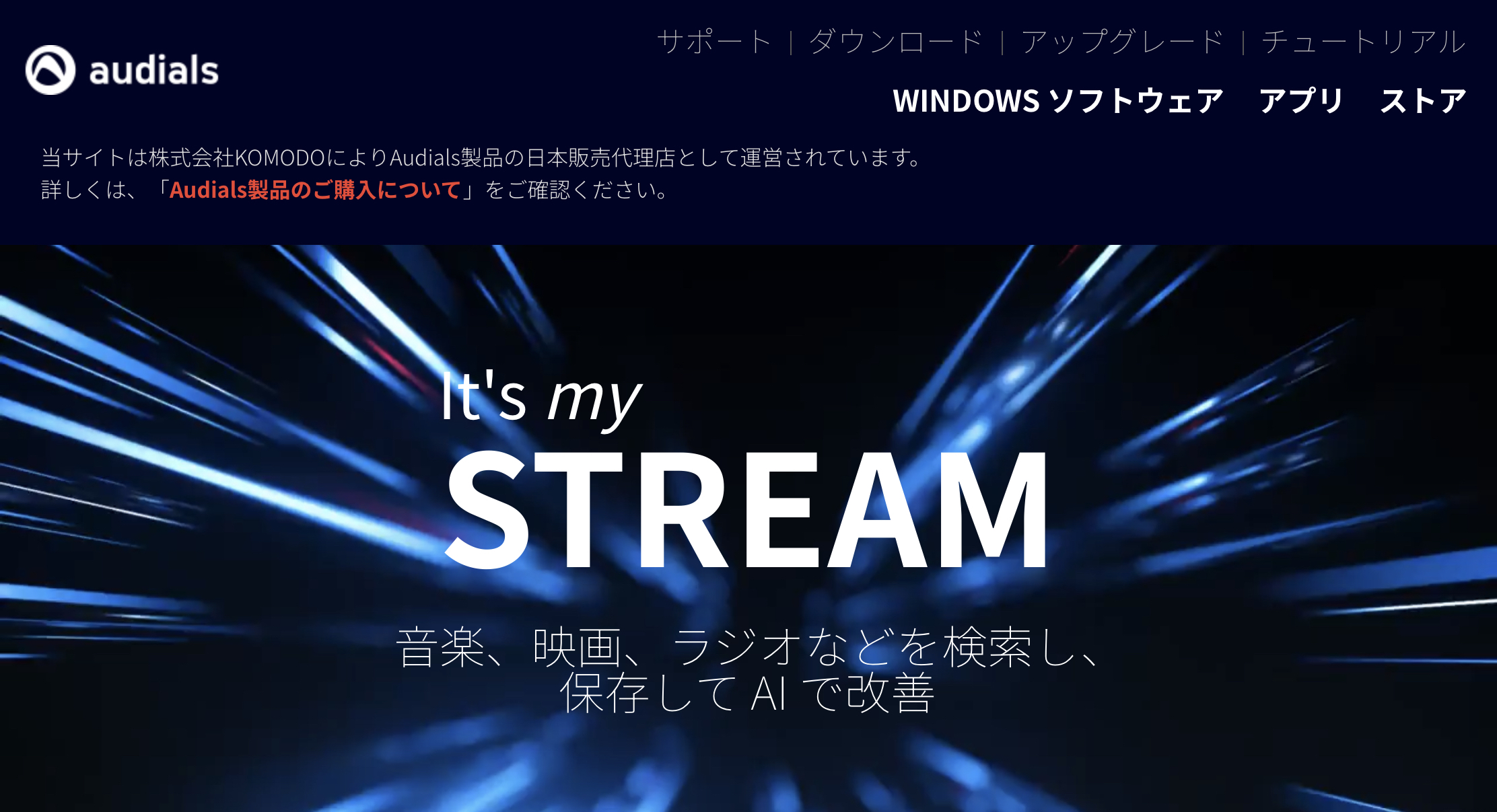
「Audials One 2025」は、Amazon Musicをはじめ、Spotify、Apple Musicなど、主要な音楽配信サービスの楽曲を録音できるソフトです。単に音源を保存するだけでなく、音楽の編集機能も搭載しているため、AI技術を活用した高品質化や曲のカット、音量の標準化などもできるのが主要な特徴です。
「Audials One 2025」は、従来の「Audials」シリーズの最新版です。音楽編集機能が追加され、操作性も向上しました。そのため、価格は以前より高くなり、現在は8,990円(税込8,137円)です。
ただ、Amazon Musicの楽曲を録音して保存したいだけの方にとっては、かなり割高です。コストを抑えて効率よく保存したい場合は、最初に紹介した「MuConvert Amazon Music変換」のほうがリーズナブルです。無料でも利用開始できますので、Audialsが高めと感じている方なら、まずはMuConvertでご需要に合っているかどうか確認しましょう。
ステップ1、インストール済みの「Audials One 2025」を起動し、「音楽録画」をクリックして、ストリーミング配信音楽サービスからAmazon Musicを選び、設定画面で録画(録音)設定を選択します。
ステップ2、次に「録画」を押せばAmazon Musicのウェブサイトにアクセスします。録音したい楽曲を検索して再生しましょう。トップにある「録画」を押せば、高音質の録音を始め、Audialsのウィンドウ上で進捗状況を確認します。
ステップ3、録音が完了したら、ファイルは指定した保存先に出力します。
EaseUS RecExperts
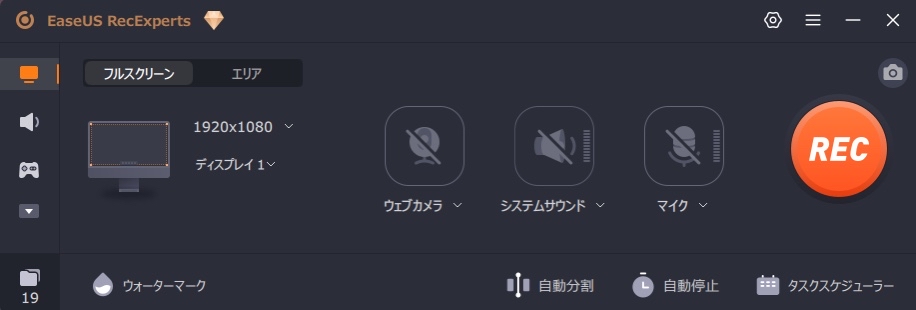
「EaseUS RecExperts」は、Amazon Musicの楽曲を含めて、PCで流れる音声を録音できるレコーダーです。特定の時間に自動で録音を開始・停止するスケジューリング機能や、MP3、FLACなど多様な形式で出力できます。また、直感的なユーザーインターフェースで初心者でも簡単に操作できます。
その一方で、このソフトは音声の録音よりも画面録画に特化しています。そのため、「MuConvert Amazon Music変換」のように高音質の録音は実現できません。音質にこだわりのある方なら、MuConvertの利用がおすすです。
Wondershare DemoCreator
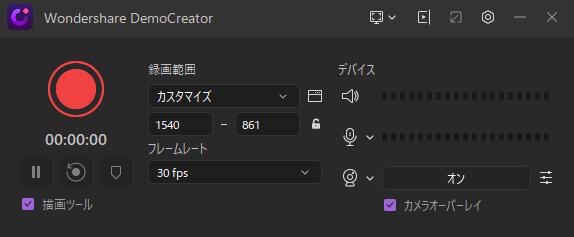
「Wondershare DemoCreator」は画面録画・音声収録に対応しているソフトです。便利なAI機能と豊富なエフェクトを搭載し、手軽に音声録音作業を実行できます。単なる録画・録音機能だけではなく、基本的な編集と多彩な注釈機能も持ち、録画・録音したデータを最大限まで好きなだけで加工できます。
ただし、このソフトはある程度のPC性能が求められます。スペックが足りないと動作が重くなる可能性があります。また、Amazon Music向けの専用ツールではないため、Amazon Musicを録音している時不具合が発生することもあります。さらに、Hi-Fi級音質の録音には対応していません。注意してください。
Audacity
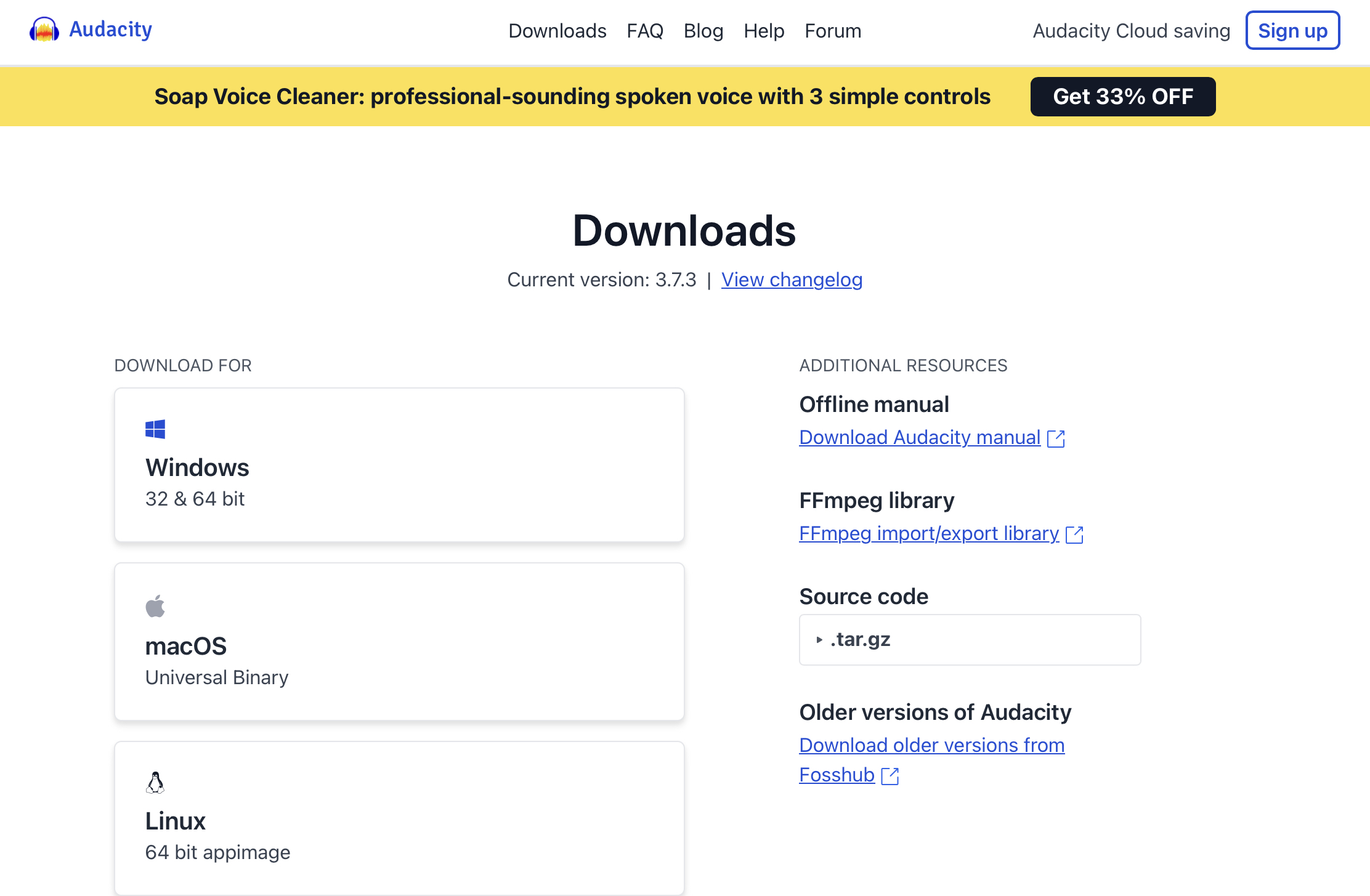
「Audacity」とは、高機能な音声編集フリーソフトです。録音、編集、ノイズ除去、エフェクト追加など、様々な機能があり、初心者からプロまで幅広く利用されています。ただ、英語のみの対応なので、操作や内容の理解に戸惑うこともあります。その点、「MuConvert Amazon Music変換」は日本語対応で、直感的に使えるので、特に初めての方でも扱いやすいです。
Audacityの操作手順は以下の通りです。
ステップ1、 Audacityをインストールして起動します。次に、Amazon Prime Musicにログインし、録音したい音楽を再生します。
ステップ2、Audacityに戻って録音ボタンをクリックし、Amazon Musicを録音します。
ステップ3、曲が終わったら、「停止」ボタンをクリックして録音が終わります。
スマホでのAmazon Music録音方法とツールおすすめ【iPhone&Android】
スマホはPCよりも持ちやすいので、Amazon Musicの録音は簡単に操作できます。しかし、音質の劣化やながら作業・一括保存できないなど致命的な欠点もあります。これを解決したい人は、やはり前文で紹介したPCでの「MuConvert Amazon Music変換」で、ロスレス音質の一括ダウンロード機能を利用してみましょう。
スマホ標準搭載の「画面収録」
iPhoneは「ボイスメモ」という録音アプリが元々付いていますが、Amazon Musicの楽曲は著作権に保護されているため、「ボイスメモ」を使って直接録音するのはできません。でも、iPhoneの「画面収録」機能を使えば、アマゾンミュージックの楽曲を録音できます。一緒に操作手順を見てみましょう!
ステップ1、iPhoneのコントロールセンターを開き、「画面収録」機能をタップすると、3秒のカウントダウンの後、画面収録ボタンが赤くなり、画面録画が始まります。
ステップ2、Amazon Musicアプリに入り、録音したい曲を再生します。
ステップ3、録画を止めたいなら、再びコントロールセンターの「画面収録」をタップすればいいです。
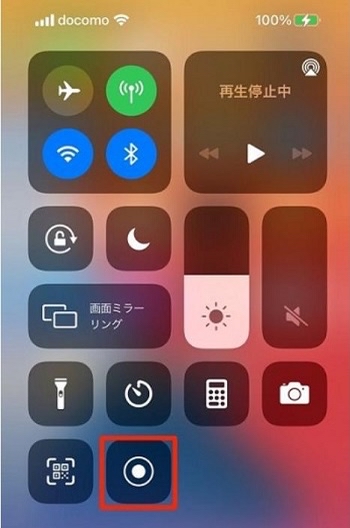
Androidは録音機能でAmazon Musicを直接録音できないのですが、「画面収録/スクリーンレコード」が利用できます。
ステップ1、Androidスマホのスクリーンをスワイプして、「スクリーンレコード」を見つけてタップします。
ステップ2、「録画を開始しますか?」というメッセージが表示されると、「開始」をタップして、3秒のカウントダウンの後でAndroidスマホ画面録画が始まります。そして、Amazon Musicアプリを開いて、録音したい曲を再生します。
ステップ3、録画を止めたいなら、、クイック設定パネルを開き、「タップして停止」の赤いバーをタップすればいいです。
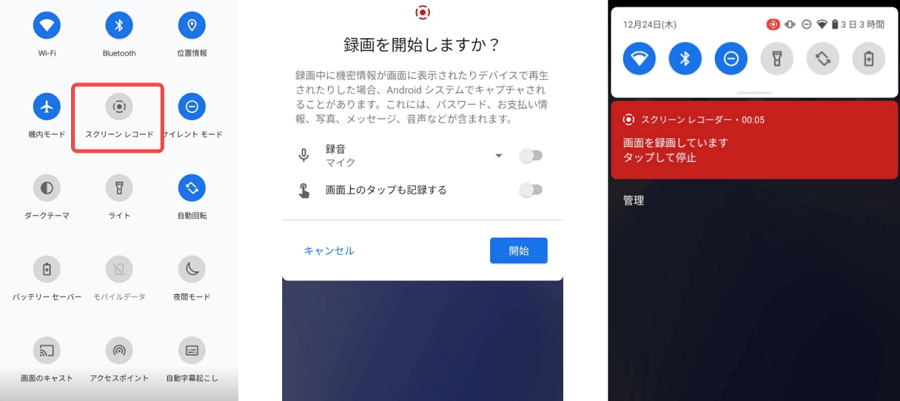
iPhone・Androidどちらでも標準の録画機能でAmazon Musicを録音できますが、高音質には対応していません。聴くときは録画したビデオを開く必要があり、スマホのバッテリーも多く消費します。でも、「MuConvert Amazon Music変換」を使えば、それらの悩みを全て解決できるのでおすすめです。
オンライン録音ツール「Apowersoft」
「Apowersoft」はオンラインで直接使える音声録音フリーツールです。インストールする必要なし、公式サイトに入ったら直接利用できます。このツールは操作画面がシンプルなので初心者でも簡単に扱える上、編集機能も搭載しています。しかし、このツールで録音した音質は劣化するほか、ウェブ上の動作はスマホにも負担をかけるので、スマホがカクカクしやすくなります。
ステップ1、Apowersoft の公式ページにアクセスして、「録音開始」ボタンをクリックすると、起動ツールをダウンロードしてインストールます。
ステップ2、再び「録音開始」ボタンをクリックして、「アプリケーションを起動中」が表示されたら、音源をシステムサウンド、マイクなど選択して、「開始」ボタンを押せば、音声の録音が始まります。
ステップ 3、「停止」ボタンをクリックすると、録音が停止されます。
スマホからだと重くなった場合は、前文で紹介した
Amazon Music向けの録音ソフト・ツール比較一覧表
| 🔥MuConvert | Audials One 2025 | EaseUS RecExperts | Wondershare DemoCreator | Audacity | iPhone&Android画面録画 | Apowersoft | |
|---|---|---|---|---|---|---|---|
| 録音音質 | 優(Hi-Fi級) | 優 | 並 | 並 | 並 | 並 | 並 |
| 録音速度 | ⭐⭐⭐⭐⭐ | ⭐⭐⭐⭐ | ⭐⭐⭐⭐ | ⭐⭐⭐⭐ | ⭐⭐⭐ | ⭐⭐⭐ | ⭐⭐⭐ |
| 出力形式 | MP3、M4A、 WAV、 FLAC、AIFF | MP3、WAV、FLAC | MP3, AAC, WAV, OGG, WMA, FLAC | MP4 | MP3、MAV、AIFF、FLAC | スマホによって異なる | MP3、WMA、AAC、FLAC、WAV、M4A、OGG |
| 価格 | 2,980円(税抜き・月間ライセンス) 7,980円(税抜き・年間ライセンス) 9,980円(税抜き・永久ライセンス) |
普通版8,990円(税込) ultra版14,990円(税込) |
2,390円(税抜き・月間ライセンス) 5,990円(税抜き・年間ライセンス) 9,590円(税抜き・永久ライセンス) |
1,980円(税込・月間プレミアムプラン) 3,980円(税込・年間プレミアムプラン) 5,880円(税込・永続ライセンス) |
無料 | 無料 | 無料 |
| 安定性 | ⭐⭐⭐⭐⭐ | ⭐⭐⭐⭐ | ⭐⭐⭐⭐ | ⭐⭐⭐⭐ | ⭐⭐⭐⭐ | ⭐⭐⭐⭐ | ⭐⭐⭐⭐ |
| お勧め度 | ⭐⭐⭐⭐⭐ | ⭐⭐⭐⭐ | ⭐⭐⭐⭐ | ⭐⭐⭐⭐ | ⭐⭐⭐⭐ | ⭐⭐⭐ | ⭐⭐⭐ |
このリストを見れば、高音質、効率とコスパを追求している方は「MuConvert Amazon Music変換」を使うのが一番です。高音質などを求めなく、お金も節約したい方は、無料の機能やツールを使えばいいです。ほかの録音ソフトについては、お金が必要である上、録音音質と速度もそんなによくないので、あんまりすすめません。
まとめ
本記事はAmazon Musicを録画できる方法をデバイス別に詳しく紹介しました。無料のツールや機能もシェアしたが、それぞれ無視できない不足があるため、やはり「MuConvert Amazon Music変換」を利用するのはより効率的で、コスパも高いだと思います。このソフトは無料トライアルがあります。Amazon Music HD、Unlimited、Prime、Freeの全プランに対応しているので、気になる方はぜひ試してみてください!












